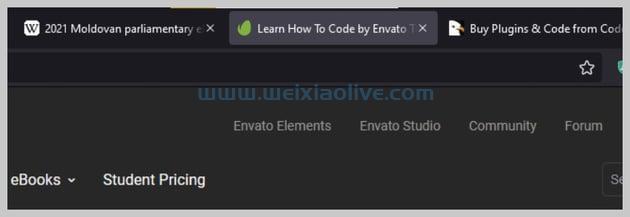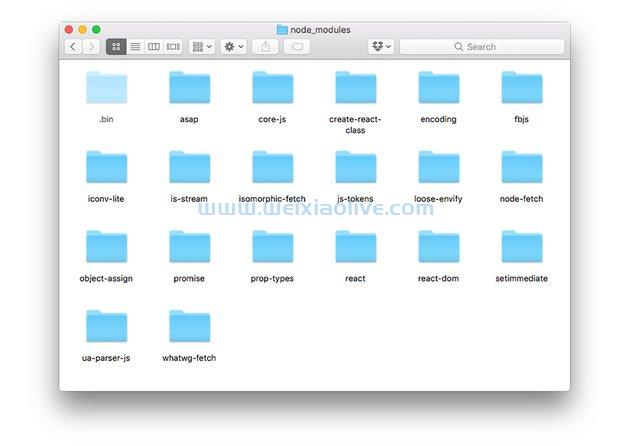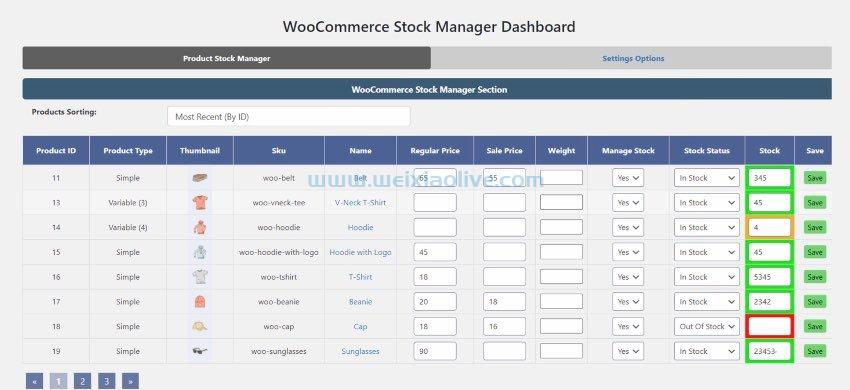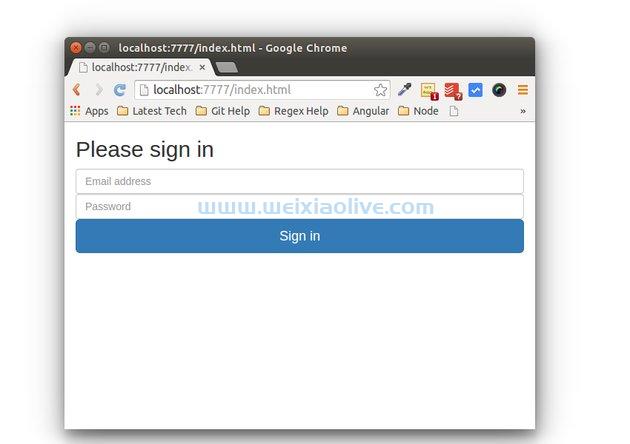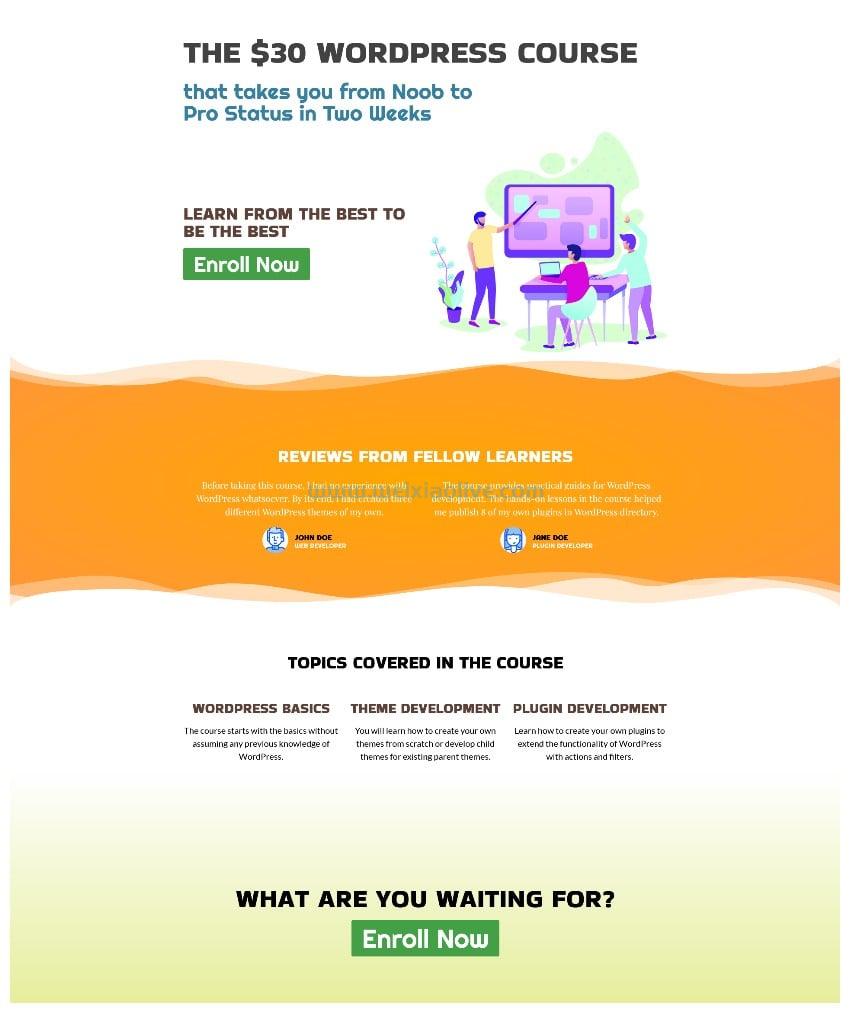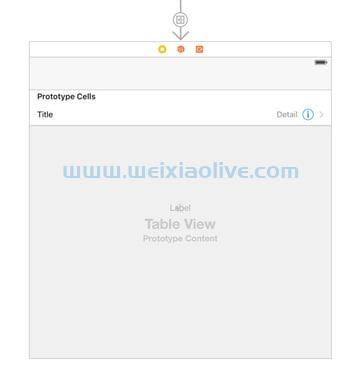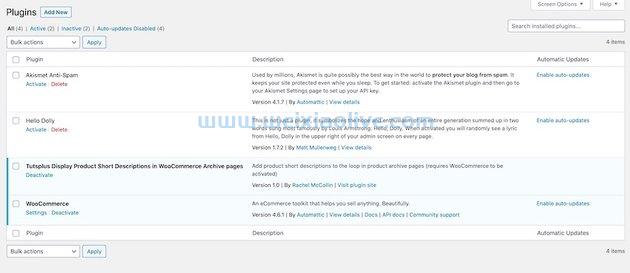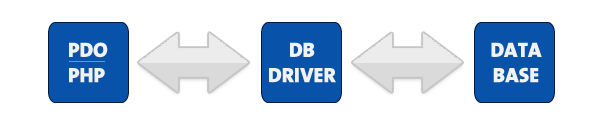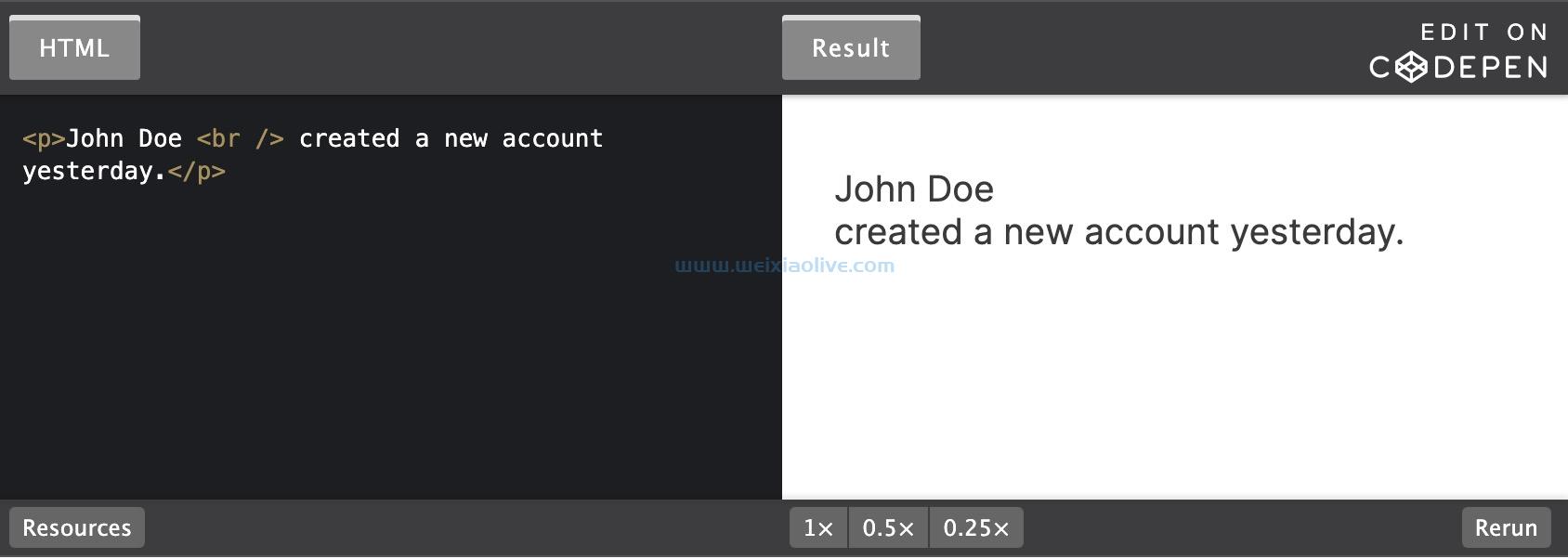在本教程中,我们将探索angular 中的反应式和模板驱动表单。您将看到如何创建每种类型以及如何在 Angular 6 中执行验证。
反应式和模板驱动的表单
什么是 Angular 反应形式?
反应式表单也称为模型驱动表单。这意味着 html 内容会根据组件中的代码而变化。
什么是 Angular 模板驱动的表单?
模板驱动的表单由模板中的衍生产品驱动。这意味着您将 ngModel在模板中看到衍生产品,而不是代码。
模板驱动和响应式表单之间的差异
模板驱动的表单使用
FormsModule,而反应式表单使用reactiveFormsModule.模板驱动的表单是异步的,而响应式表单是同步的。
在模板驱动的表单中,大部分交互发生在模板中,而在响应式驱动的表单中,大部分交互发生在组件中。
模板驱动表单的优缺点
尽管模板表单更容易创建,但是当您想要进行单元测试时它们会成为一个挑战,因为测试需要存在dom。
反应形式的优缺点
由于所有表单代码和功能都包含在组件中,因此以响应式表单编写单元测试更容易。但是,响应式表单需要在组件中进行更多的编码实现。
创建和验证 Angular 表单
在本节中,我们将了解如何创建和验证这两种表单。在这两种表单中,我们都将创建一个联系表单,用户可以在其中提交数据。我们将首先创建一个包含两个组件的 Angular 应用程序,如下所示:
ng new angularforms ng generate component reactiveforms ng generate component templateforms
如何创建模板表单
基本表单模板如下:
<mat-card class="contact-card"> <mat-card-header> <mat-card-title>Template Form</mat-card-title> </mat-card-header> <mat-card-content> <form novalidate > <mat-form-field> <input matInput placeholder="firstname" class="form-control" name="firstname"> </mat-form-field> <br> <mat-form-field> <input matInput placeholder="lastname" class="form-control" name="lastname"> </mat-form-field> <br> <mat-form-field> <input matInput placeholder="email" class="form-control" name="email"> </mat-form-field> <br> <mat-form-field> <textarea rows="4" cols="50" matInput placeholder="message" class="form-control" name="message" ></textarea> </mat-form-field> <br> <button id="submit" mat-raised-button type="submit" color="primary">Submit</button> </form> </mat-card-content> </mat-card>
接下来,我们将向ngModel所有字段添加导数,如图所示。这是将输入字段绑定到数据模型属性所必需的。
<mat-form-field> <input matInput placeholder="firstname" class="form-control" name="firstname" ngModel> </mat-form-field> <br> <mat-form-field> <input matInput placeholder="lastname" class="form-control" name="lastname" ngModel> </mat-form-field> <br> <mat-form-field> <input matInput placeholder="email" class="form-control" name="email" ngModel> </mat-form-field> <br> <mat-form-field> <textarea rows="4" cols="50" matInput placeholder="message" class="form-control" name="message" ngModel></textarea> </mat-form-field>
然后我们添加 ngForm 和ngSubmit导数。 ngForm当用户单击提交按钮时激活,同时 ngSubmit 指定提交表单时要运行的函数。
<form novalidate (ngSubmit)="onSubmit()" #f="ngForm"> .. </form>
然后我们将 在 app.module.tsFormsModule中导入from 以激活模板驱动的表单。@angular/forms
import { FormsModule } from '@angular/forms';
@NgModule({
declarations: [
AppComponent
],
imports: [
BrowserModule,
FormsModule
],
providers: [],
bootstrap: [AppComponent]
})
export class AppModule { }当用户输入并提交数据并点击提交按钮时,我们需要在组件类中接收数据。在这里,我们只是将结果记录到控制台。
onSubmit(f) {
console.log(f.value);
}您还可以在向表单输入值时实时查看提交的数据。
<strong>{{f.value.firstname}} </strong>
<strong>{{f.value.lastname}} </strong>
<strong>{{f.value.email}} </strong>
<strong>{{f.value.message}} </strong></form>我们的表单现已完成,您可以通过导航到 http://localhost:4200/template开始测试。
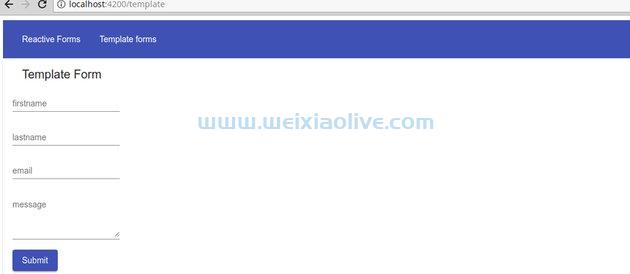
Angular 模板表单验证
让我们看看如何向表单添加高级功能,例如验证。在这种情况下,我们将使用一些内置的验证器,包括:
required— 表单控件不应有空字段。minlength——表单控件应该有一个指定的最小长度的值。maxlength——表单控件应该有一个指定最大长度的值。pattern— 表单控件值应匹配给定的正则表达式值。
我们将从将required属性添加到所有输入字段开始。
<input matInput placeholder="firstname" class="form-control" name="firstname" ngModel required> <input matInput placeholder="lastname" class="form-control" name="lastname" ngModel required> <input matInput placeholder="email" class="form-control" name="email" ngModel required> <textarea rows="4" cols="50" matInput placeholder="message" class="form-control" name="message" ngModel required> </textarea>
提交按钮将通过使用属性进行验证,如果表单有效 ,该disabled属性将设置为。true
<button type="submit" [disabled]="f.invalid">提交</button>
我们的工作表格现在应该如下所示。如您所见,如果所有字段都未填写,则提交按钮被禁用,并且这些字段也标有星号以表明它们是强制性的。

创建 Angular 响应式表单
Angular 反应形式也称为模型驱动形式。他们采用一种技术,在组件中设计表单,然后为 HTML 完成绑定。他们还利用 ReactiveFormsModule 模块中可用的以下类。
FormGroupFormControlFormBuilder
我们只需要 FormBuilder api来创建我们的表单,因为我们的表单并不复杂。我们将从在组件类中导入模块开始。
import {FormBuilder} from '@angular/forms'这FormBuilder使得搭建脚手架变得容易,尤其是在构建复杂表单时。我们将使用 group() 可用的方法FormBuilder来创建 FormGroup 实例,然后将表单控件添加为对象。
然后我们将通过依赖注入将其注入构造函数中。
export class ReactiveformsComponent implements OnInit {
constructor(private formBuilder: FormBuilder){
}
}现在让我们使用它 FormBuilder来构建我们的表单模型。将reactiveforms.component.ts更新为如下所示:
export class ReactiveformsComponent implements OnInit {
form;
constructor(private formBuilder: FormBuilder){
this.form = formBuilder.group({
firstname: [''],
lastname: [''],
email: ['',
message: [''],
});
}
ngOnInit() {
}
}在上面的代码中,我们使用 FormBuilderAPI 并将我们的表单字段添加到一个对象中。我们现在可以像常规表单一样实现模板。唯一的区别是我们需要告诉 AngularformGroup使用哪个。
<mat-card class="contact-card">
<mat-card-header>
<mat-card-title>Reactive Form</mat-card-title>
</mat-card-header>
<mat-card-content>
<form id="contactForm" [formGroup]="form" (ngSubmit)="submit()">
<mat-form-field>
<input matInput placeholder="firstname" class="form-control" name="firstname">
</mat-form-field>
<br>
<mat-form-field>
<input matInput placeholder="lastname" class="form-control" name="lastname">
</mat-form-field>
<br>
<mat-form-field>
<input matInput placeholder="email" class="form-control" name="email">
</mat-form-field>
<br>
<mat-form-field>
<textarea rows="4" cols="50" matInput placeholder="message" class="form-control" name="message"></textarea>
</mat-form-field>
<br>
<button id="btnSubmit" mat-raised-button type="submit" color="primary">Submit</button>
</form>
</mat-card-content>
</mat-card>
<strong>{{form.value.firstname}} </strong>
<br>
<strong>{{form.value.lastname}} </strong>
<br>
<strong>{{form.value.email}} </strong>
<br>
<strong>{{form.value.message}} </strong>最后一点是实现决定提交表单时会发生什么的函数。
export class ReactiveformsComponent implements OnInit {
ngOnInit() {
}
submit() {
if (this.form.valid) {
console.log(this.form.value)
}
else{
alert("FILL ALL FIELDS")
}
}
}现在我们的表格已经完成,我们可以开始测试了。导航到 http://localhost:4200/reactive,当您为输入字段键入值时,这些值应显示在表单下方,如下所示。

Angular 中的反应式表单验证
我们仍然需要在表单中添加验证,以确保用户不会留下空白字段或输入错误的数据格式。
Validators我们将首先在组件中导入模块。然后将模块添加到formGroup字段中。
constructor(private formBuilder: FormBuilder){
this.form = formBuilder.group({
firstname: ['', Validators.required],
lastname: ['', Validators.required],
email: ['', [Validators.required, Validators.email]],
message: ['', Validators.required],
});
}我们希望我们的所有字段都是强制性的,因此我们将使用标签更新我们的字段,该 formControlName 标签会监听控件值的变化。
<form id="contactForm" [formGroup]="form" (ngSubmit)="submit()"> <mat-form-field> <input matInput placeholder="firstname" formControlName="firstname" class="form-control" name="firstname"> </mat-form-field> <br> <mat-form-field> <input matInput placeholder="lastname" formControlName="lastname" class="form-control" name="lastname"> </mat-form-field> <br> <mat-form-field> <input matInput placeholder="email" formControlName="email" class="form-control" name="email"> </mat-form-field> <br> <mat-form-field> <textarea rows="4" cols="50" matInput placeholder="message" formControlName="message" class="form-control" name="message"></textarea> </mat-form-field> <br> <button id="btnSubmit" mat-raised-button type="submit" color="primary">提交</button> </form>
仅此而已!我们的 Angular 反应式表单验证现在正在工作,如下所示。

结论
本教程涵盖了创建和验证 Angular 表单的所有基础知识。尝试一下,也许您甚至会想要创建自己的自定义验证。
- 什么是 Angular 反应形式?
- 什么是 Angular 模板驱动的表单?
- 模板驱动和响应式表单之间的差异
- 模板驱动表单的优缺点
- 反应形式的优缺点
- 如何创建模板表单
- Angular 模板表单验证
- 创建 Angular 响应式表单
- Angular 中的反应式表单验证









![如何删除Word中的空白页[4种简单方法] 如何删除Word中的空白页[4种简单方法]](https://www.weixiaolive.com/en/zb_users/upload/2023/07/20230702124855168827333590644.png)